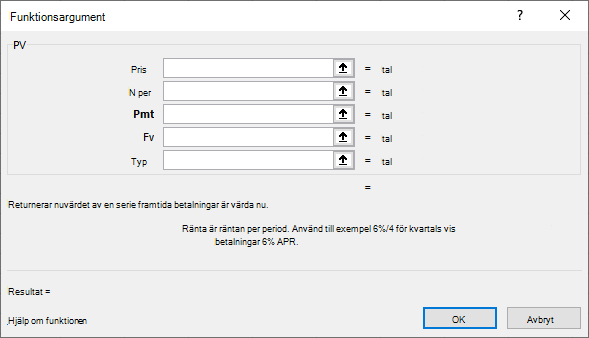Använd dialogrutan Funktionsargument för att infoga rätt argument för den valda funktionen.
Obs!: Dialogrutan Funktionsargument justeras beroende på vilken funktion du väljer. Följande bild visar dialogrutan för funktionen NUVÄRDE.
Funktion
Namnet på den funktion du använder visas högst upp i dialogrutan.
Argumentrutor
I dialogrutan visas rutor för vart och ett av argumenten i den valda funktionen. Varje argumentnamn visas tillsammans med en ruta för att ange ditt värde eller område och den förväntade datatypen.
Klicka på uppilen i någon av argumentrutorna för att dölja argumentrutorna och bara visa formelfältet.
Funktions- och argumentbeskrivningar
Under argumentrutorna visas en beskrivning av den valda funktionen.
Klicka i någon av argumentrutorna för att se en beskrivning av syftet med det valda argumentet. Dialogrutan visar också exempel för vissa argument.
Formelresultat
Visar funktionsresultatet med de argumentvärden du valde i argumentrutorna.
Hjälp om den här funktionen
Visar referenshjälpavsnittet i hjälpfönstret för den valda funktionen.